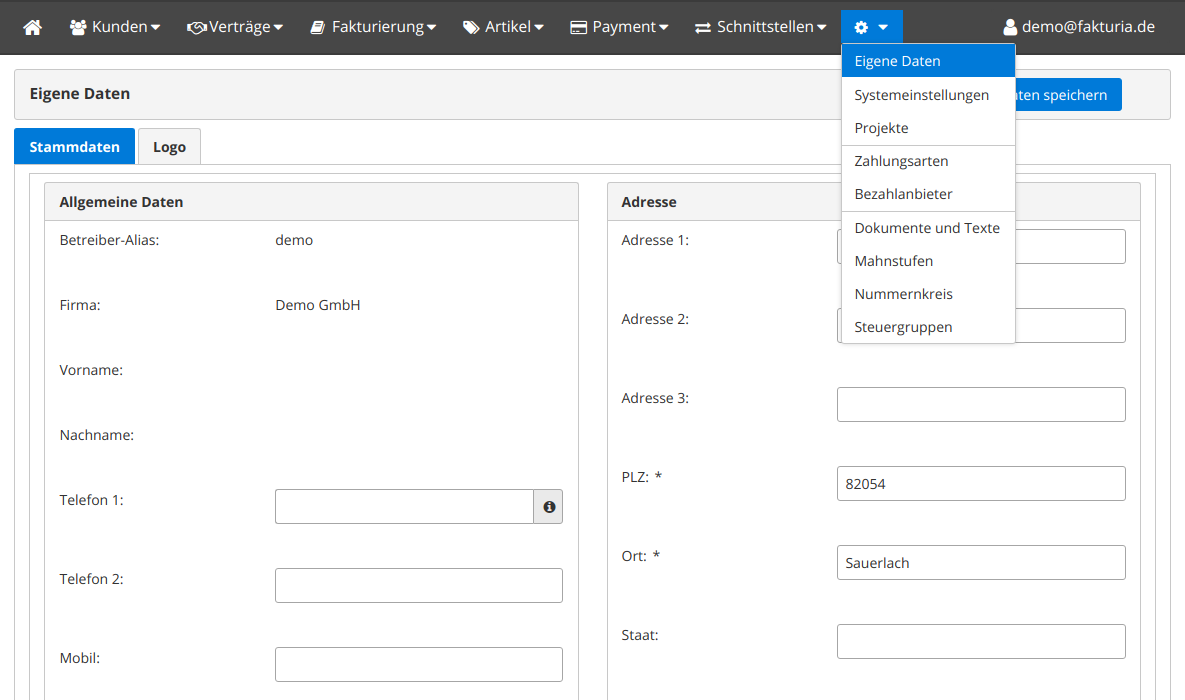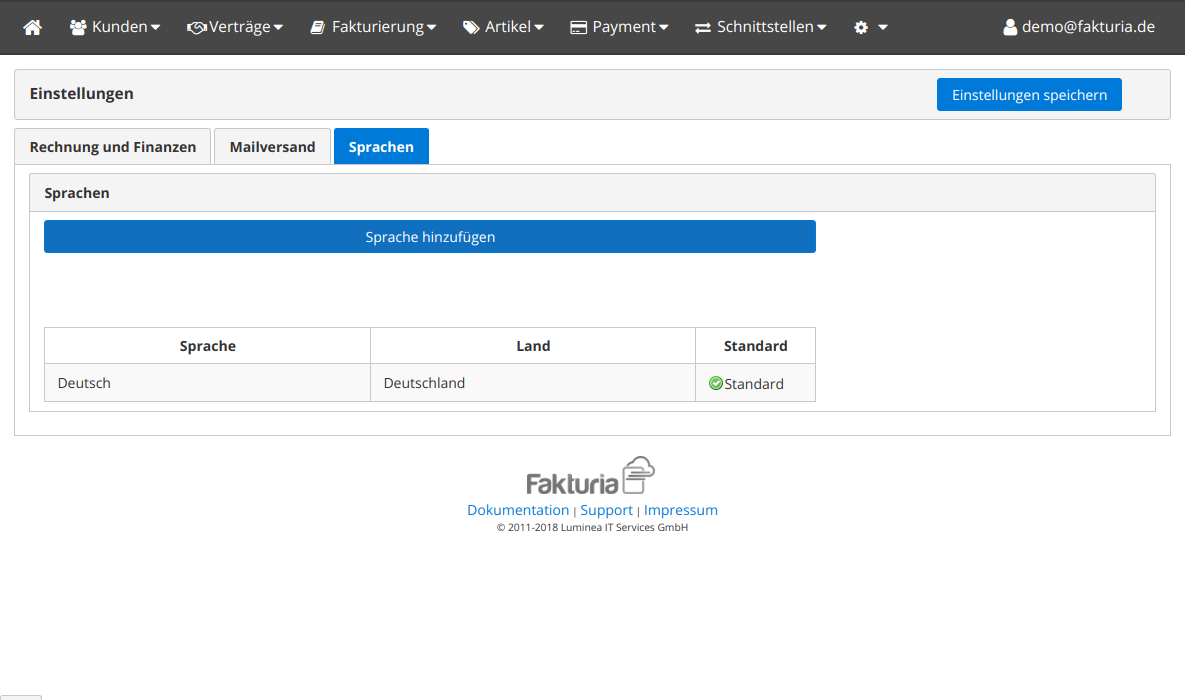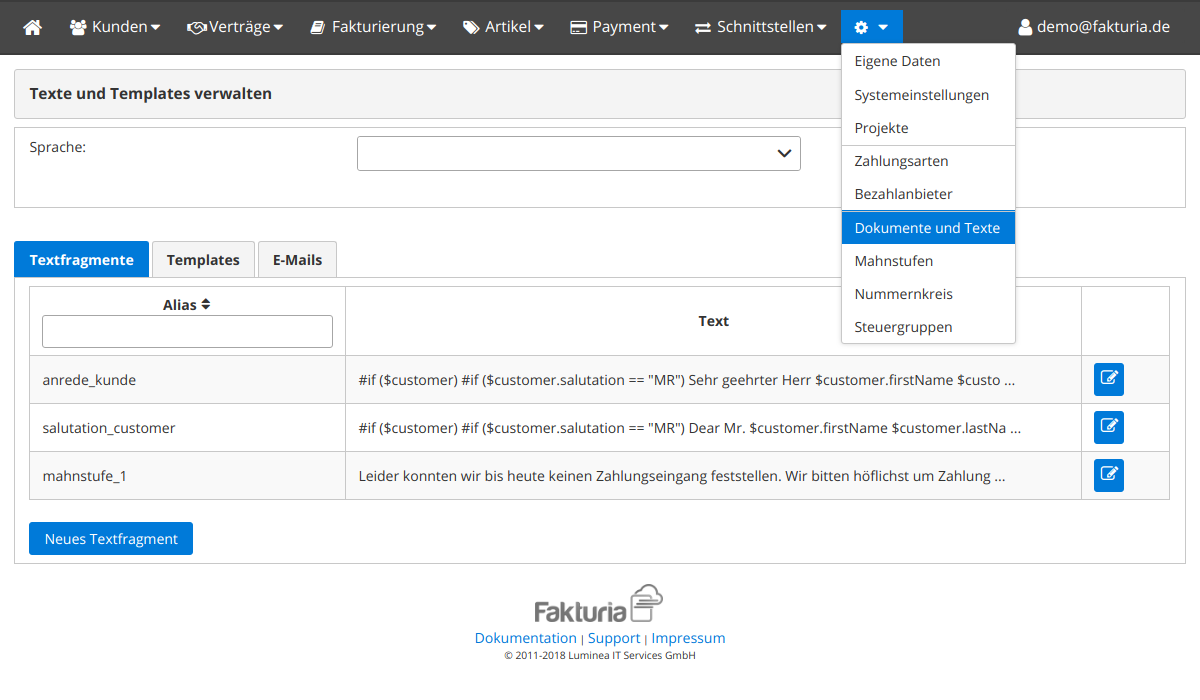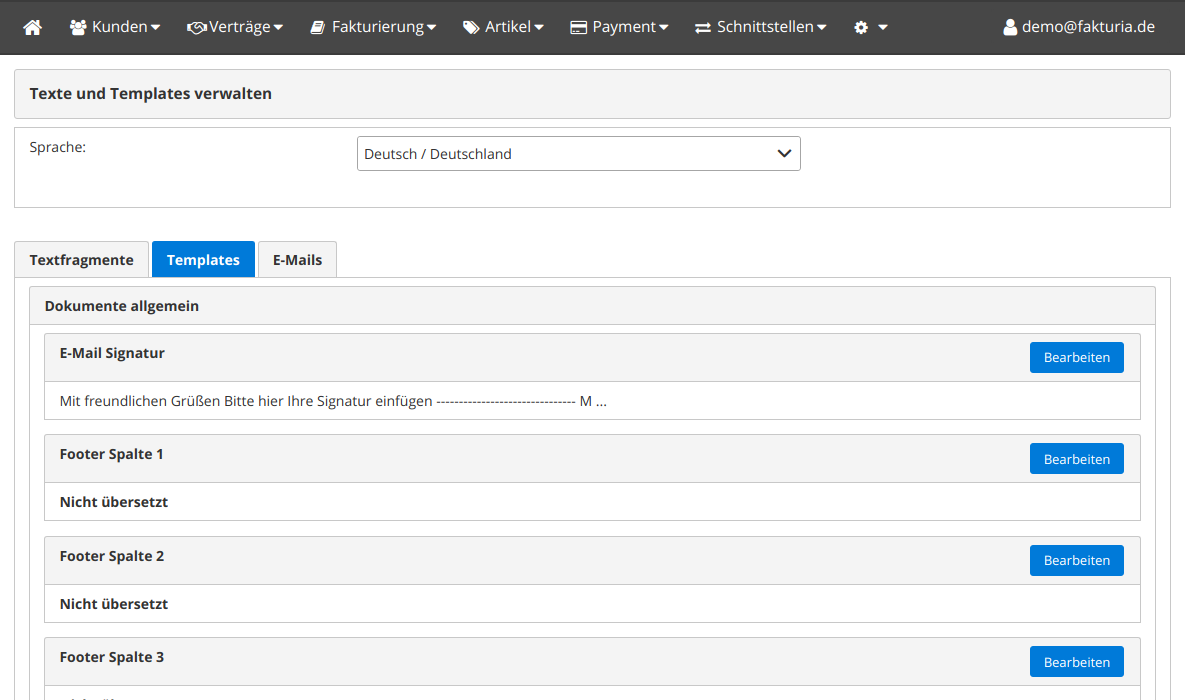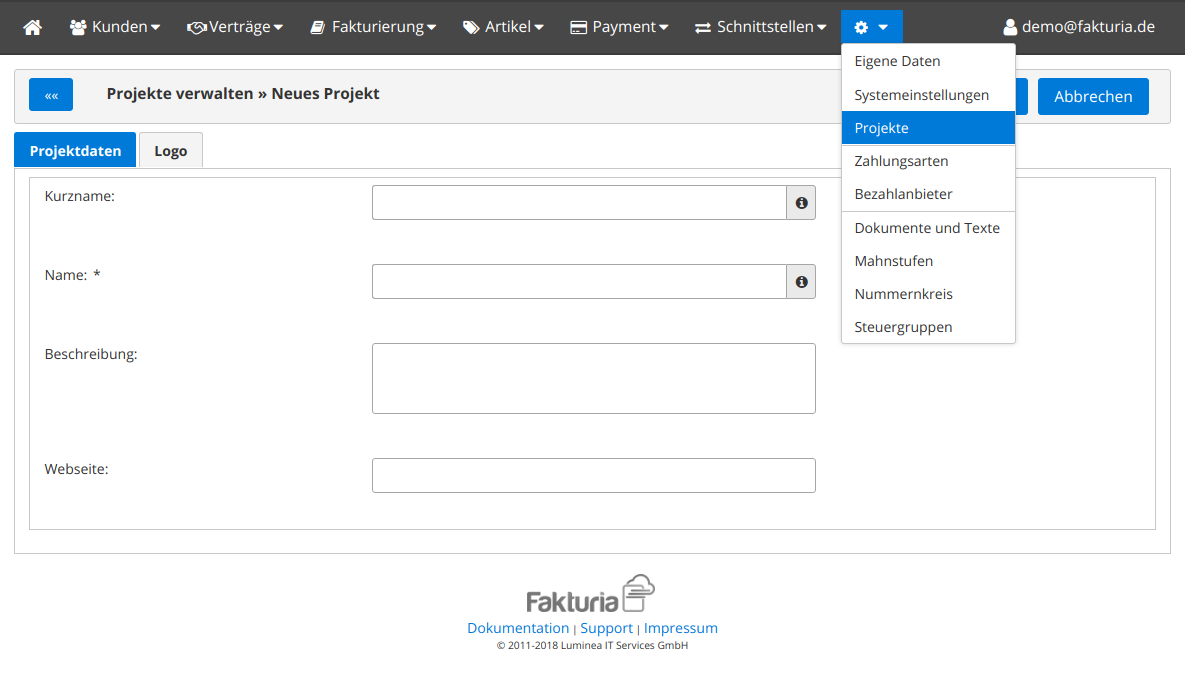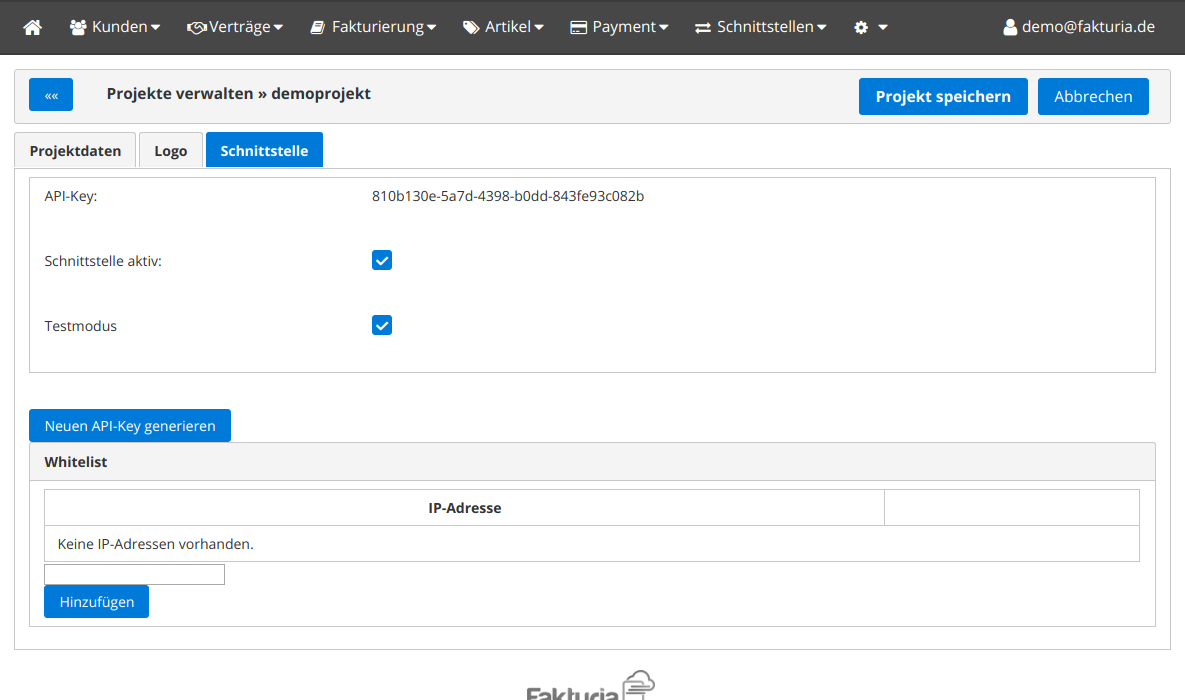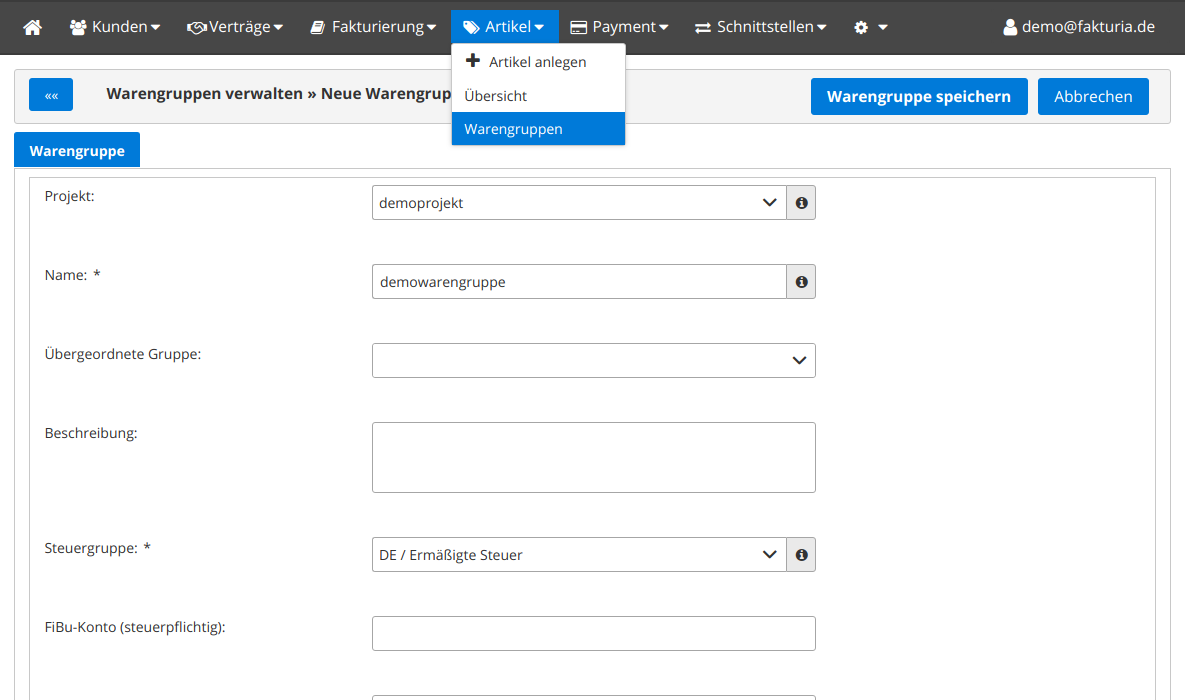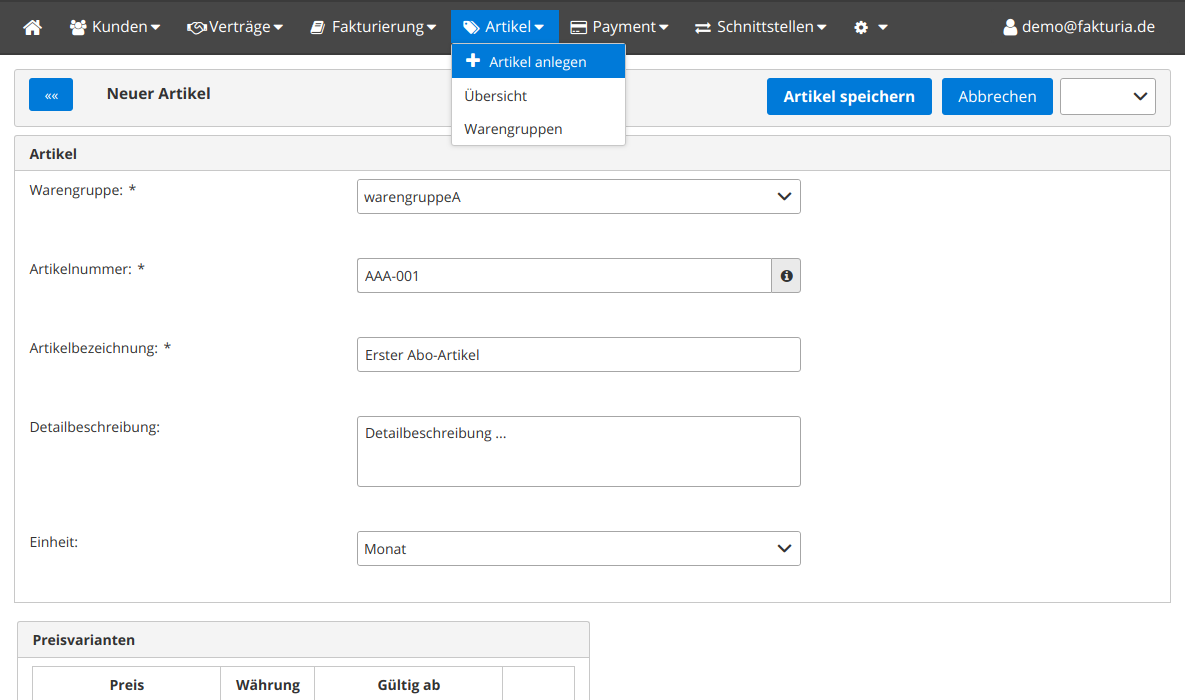Herzlich Willkommen! Wir freuen uns, dass Sie die Abrechnung Ihrer Verträge und Abo-Leistungen ab sofort unserer "virtuellen Sekretärin" Fakturia anvertrauen.
Bevor Sie das System zum automatischen Rechnungsversand nutzen können, empfehlen wir die Durchführung der folgenden Einrichtungsschritte.
Tipp: Gleich nach dem Login finden Sie im Tab "Schnelleinstieg" immer eine Hilfestellung, welche Aktionen Sie noch durchführen sollten.
Werfen Sie auch einen Blick in unsere Video-Tutorials: https://www.fakturia.de/tutorials
Stammdaten erfassen
Vervollständigen Sie zunächst alle Daten zu Ihrem Unternehmen, also Firma, Adresse, Telefonnummer etc. Diese Daten erfassen Sie im Bereich ⚙ Einstellungen -> Eigene Daten bearbeiten.
Im Tab "Logo" können Sie ein Unternehmenslogo hinterlegen.
Einstellungen und Sprachen
Im Bereich ⚙Einstellungen -> Systemeinstellungen haben Sie im Tab "Sprachen" die Möglichkeit, neben der voreingestellten Sprache weitere gewünschte Sprachen einzurichten. Wenn Sie also beispielsweise Kunden im Ausland mit englischen Texttemplates ansprechen möchten, richten Sie hier die Sprache "Englisch" ein.
Die hier eingestellten Sprachen haben später Auswirkung auf den Bearbeitungsdialog für die Text-Templates (z. B. E-Mail Texte). Nur die Sprachen, die Sie hier definieren, werden später zum Übersetzungsdialog angeboten.
Texte anpassen
Damit das System individualisierte Texte auf Rechnungen oder in der E-Mail Signatur versenden kann, müssen diese von Ihnen noch angepasst werden. Wechseln Sie hierzu in den Bereich ⚙Einstellungen -> Dokumente und Texte.
Im Tab "Templates" können Sie die E-Mail-Signatur sowie die Footer-Spalten auf den Dokumenten (z. B. Rechnung) anlegen:
Im Tab-Bereich "E-Mails" finden Sie die Textvorlagen für die E-Mail-Texte, welche vom System an Ihre Kunden verschickt werden. Hier sind von uns bereits passende Vorlagen hinterlegt, die Sie bei Bedarf später anpassen können.
Projekte anlegen
Ein Projekt ist in Fakturia ähnlich wie ein Mandant zu betrachten. Wenn Sie mit Ihrem Unternehmen lediglich ein Produkt vertreiben, legen Sie hier genau ein Projekt an. Haben Sie noch weitere Marken die Sie getrennt erfassen möchten, können Sie hier beliebig viele weitere Projekte anlegen. Die Projektverwaltung erreichen Sie über ⚙Einstellungen -> Projekte.
Zu einem Projekt werden die folgenden Informationen benötigt:
- Name (eindeutiger Bezeichner für das Projekt)
- Kurzname (ein kurzer Schlüssel für das Projekt)
Im Tab "Logo" können Sie für jedes Projekt ein separates Logo hochladen. Das Logo wird dann unter Anderem auch auf der Rechnung aufgedruckt. Wenn Sie kein Projektlogo hinterlegen wird das Logo aus den Stammdaten genutzt.
Der Tab "Schnittstelle" wird nur benötigt, wenn Sie die Nutzung unserer REST-API planen.
Über den Button "Neuen API-Key generieren" wird ein Schlüssel für den Zugriff erzeugt. Weitere Einstellungsmöglichkeiten:
- Schnittstelle aktiv: Soll die REST-API aktiviert werden
- Testmodus: Im Testmodus werden keine Daten geschrieben (ReadOnly Zugriff)
- Whitelist: Wenn Sie den API-Zugriff auf bestimmte IP-Adresse beschränken wollen, tragen Sie diese hier in die Liste ein.
Warengruppe anlegen
Über Warengruppen lassen sich Artikel logisch gruppieren. Wir empfehlen neben spezifischen Warengruppen auch immer eine allgemeine Gruppe anzulegen. Eine Warengruppe können Sie unter Artikel -> Warengruppen anlegen. Für eine Warengruppe werden folgende Angaben benötigt:
- Zugehöriges Projekt
- Name der Warengruppe
- ggf. Übergeordnete Gruppe (falls Untergruppe)
- Beschreibungstext zur Gruppe (nur intern)
- Steuergruppe (wichtig für die Besteuerung der in der Gruppe angesiedelten Artikel)
Die FIBU Konten können Sie vorerst leer lassen.
Artikel anlegen
Nun können Sie den Warengruppen die ersten Artikel zuordnen. Über den Menüpunkt Artikel -> Artikel anlegen können Sie Ihre Stammartikel pflegen.
Für einen neuen Artikel müssen folgende Attribute erfasst werden:
- die zugehörige Warengruppe
- eine frei wählbare Artikelnummer (eindeutiger Identifier)
- eine Freitext-Bezeichnung für den Artikel
- die Einheit des Artikels: Für Abo-Produkte wählen Sie hier immer eine Zeiteinheit aus (Tag, Woche, Monat, Jahr)
- den Nettopreis des Artikels
- die Währung des Artikels
Geschafft! Das waren die wichtigsten Schritte zur Vorbereitung der ersten Vertragserfassung für einen Kunden.
Wir empfehlen Ihnen nun zuerst einen Testkunden mit Ihren Daten anzulegen. Erstellen Sie dann einen Vertrag und versenden Sie die erste Abo-Rechnung an sich selbst.